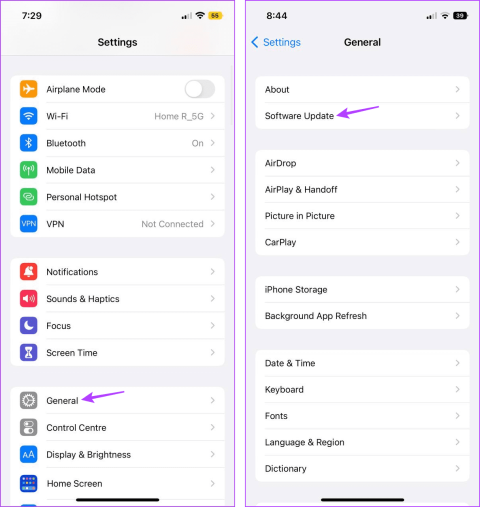iOS で機内モードを自動的にオンまたはオフにする方法

iPhone の機内モードを最大限に活用したいですか? iPhone オートメーションを使用して機内モードをスケジュールする巧妙なトリックを紹介します。

iPhoneでWhatsAppバックアップを作成するための最良の方法はどれですか?
あなたがあなたの心の中で同じ質問をしているなら、あなたは正しい場所にいます!
ビジネス通信、個人的な問題に関するディスカッション、プライベートチャットにWhatsApp Messengerを積極的に使用しているユーザーは、データの安全性も非常に重要です。これらは、重要なメッセージ、チャット履歴、写真、ビデオ、その他のメディアファイルである可能性があります。最も人気のある通信プラットフォームの1つであるにもかかわらず、ほとんどの人が知らないのは驚くべきことです。iPhoneのWhatsAppバックアップを取得する方法はいくつかあります。
この記事では、WhatsAppデータを保存するのに役立ついくつかの方法を紹介します。
iPhoneでWhatsAppバックアップを作成するためのトップ3の方法!
1. WhatsAppiCloudバックアップを
作成します2.WhatsApp会話をエクスポートしてバックアップ
を作成します3.サードパーティツールを使用してiPhoneでWhatsAppバックアップを作成します
WhatsAppを使用すると、ユーザーはiCloudとの会話のバックアップを作成できます。この機能は、重要なWhatsAppチャットを保存するのに最適です。以下の手順に従って、バックアッププロセスを開始します。
ステップ1- iPhoneの設定に移動し、Apple IDをタップして、iCloud機能を探します。
ステップ2-下にスライドしてiCloudDriveを見つけて有効にします。こちらのリストでWhatsAppアプリケーションも有効になっていることを確認してください。

ステップ3- WhatsAppMessengerに戻り、[設定]> [チャット]> [チャットバックアップ]をタップし、[今すぐバックアップ]ボタンを押して会話をiCloudに保存します。

WhatsAppを使用すると、毎日、毎週、毎月などのバックアップを作成できます。
続きを読む: iPhoneで削除されたWhatsAppメッセージを表示する方法
iPhoneでWhatsAppメッセージをどのように復元しますか?
さて、すべての会話を表示するには、WhatsAppアプリケーションを再インストールする必要があります。これを行うと、[チャット履歴の復元]オプションが表示されます。オプションをタップして、最後のバックアップセッションの復元を開始します。
最新のWhatsAppバージョンでは、ユーザーはWhatsAppの会話を目的のiPhoneアプリ、または電子メール、メッセージなどのサードパーティツールに簡単にエクスポートできます。この機能は、チャットを他のユーザーにエクスポートしたり、印刷したりする場合にも便利です。しかし、唯一の欠点は、それらをWhatsAppに再度復元できないことです。
ステップ1- iOSデバイスでWhatsAppMessengerを起動し、[チャット]セクションに移動します。
ステップ2-エクスポートしたいすべての会話に到達し、左にスライドしてオプションを表示します:[その他]と[アーカイブ]。
ステップ3- [その他]をタップしてポップアップメニューを開き、[チャットのエクスポート]ボタンを押して、メッセージ、メール、メモ、ファイル、その他のアプリにエクスポートするオプションを選択します。
目的のアプリを選択すると、WhatsAppのすべての会話がエクスポートされ、希望の場所に保存されます。
続きを読む: Androidで削除されたWhatsAppメッセージを回復する方法
iPhoneでWhatsAppバックアップを作成する手間のかからない方法を探している場合は、iSkysoftToolboxを試してみてください。このソフトウェアは、WhatsApp、Kik、LINE、WeChat、Viberのデータを管理するためのオールインワンツールです。
注:WeChatは中国の起源であるため、インド政府が一部の中国のアプリを禁止しているため、インドでは利用できない場合があります
ステップ1- MacまたはWindowsマシンにiSkysoftToolboxをインストールします。
ステップ2 -USBを使用してiOSデバイスをコンピューターに接続し、そのようなポップアップがiPhone画面に表示された場合は、[このコンピューターを信頼する]をタップします。
ステップ3- MacマシンでiSkysoftToolboxソフトウェアを起動し、ダッシュボードでWhatsApp Transfer、Backup&Restoreモジュールを見つけます。
iTunesで暗号化バックアップを有効にしている場合は、続行するためにバックアップパスワードの入力が必要になる場合があります。
ステップ4- [WhatsAppメッセージのバックアップ]オプションをクリックして、ソフトウェアにiOSデバイスを検出させます。

ステップ5-デバイスが検出されたらすぐに、[バックアップ]ボタンをクリックして、iPhoneのWhatsAppバックアッププロセスを開始します。
バックアップが完了したら、[表示]オプションをクリックして、バックアップされたデータを調べます。
ステップ6- WhatsAppとWhatsAppの添付ファイルフォルダから特定のアイテムを選択し、都合に応じて「Mac / PCにエクスポート」または「デバイスに復元」をクリックします。
iPhoneからAndroidにWhatsAppメッセージを転送する方法について疑問がある場合は、ここに完全なガイドがあります!
iPhoneでWhatsAppバックアップを作成する他の方法をご存知の場合は、下のコメントセクションでお知らせください。
バックアップ:究極のガイド
iPhone の機内モードを最大限に活用したいですか? iPhone オートメーションを使用して機内モードをスケジュールする巧妙なトリックを紹介します。
それぞれの返信を追跡してから決定を下すことにうんざりしていませんか? iPhone および iPad の iMessage チャットでアンケートを作成する方法は次のとおりです。
ストレージ容量を節約するために、iPhone、iPad、Mac で iCloud への自動バックアップを停止する方法を説明します。
2 つの異なる iPhone で同じテキスト メッセージを受信していますか?この投稿では、この問題が発生する理由と問題の解決方法について説明します。
関連する連絡先を追加するかどうかに関係なく、iPhone カレンダーで誕生日を追加、編集、表示する方法を説明します。
iPhoneからSafariのアイコンが消えてしまいましたか? iPhone のホーム画面に Safari を追加する 6 つの方法を確認してください。
デバイスを頻繁に使用すると目に負担がかかりますか? iPhone と iPad でグレースケールをオンにする 6 つの簡単な方法を紹介します。
長い記事を読みたくないですか?問題ない。代わりに聞くことができます。 iOS 17 で Safari に Web ページを読み上げさせる方法は次のとおりです。
FaceTime ビデオ通話にリアクション効果を追加できませんか? iOS 17 および iPadOS 17 で FaceTime の反応 (ジェスチャー) が機能しない問題を修正する方法を学びます。
iOS 17 チェックイン機能が iPhone で動作しない、または利用できませんか?この問題を解決するのに役立つ 8 つの簡単な方法を次に示します。